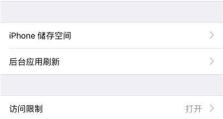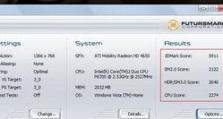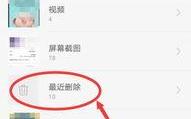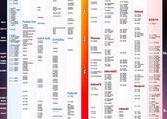一台电脑如何同时使用两个硬盘(实现双硬盘利用的简易教程)
随着计算机的发展,越来越多的人对于存储空间有了更高的需求。本文将介绍如何利用一台电脑同时使用两个硬盘,以满足用户对于存储空间的需求。

了解双硬盘的优势
双硬盘能够提供更大的存储空间,可以更好地存储大量的文件和数据,避免因为空间不足而影响使用体验。
购买合适的硬盘
在选择第二个硬盘时,需要考虑容量、接口类型等因素,并确保其与电脑兼容。

打开电脑并准备工具
首先要关闭电脑,然后用螺丝刀打开机箱。接下来,准备一个SATA数据线和一个SATA电源线,这些都是连接硬盘所需的工具。
安装第二个硬盘
将第二个硬盘插入电脑中的空闲硬盘插槽中,确保连接牢固。使用SATA数据线和SATA电源线将其与电脑主板和电源相连接。
进入BIOS设置
重新启动电脑,进入BIOS设置界面。在BIOS中找到硬盘相关的设置选项,启用第二个硬盘,并将其设置为启动顺序的辅助硬盘。

操作系统识别第二个硬盘
完成硬件的连接和BIOS设置后,操作系统会自动识别第二个硬盘。可以通过"我的电脑"或"此电脑"查看新的硬盘驱动器。
初始化和格式化第二个硬盘
如果第二个硬盘是全新的,需要进行初始化和格式化。在"我的电脑"或"此电脑"中右键点击新的硬盘驱动器,选择"初始化磁盘"和"新建简单卷"进行格式化。
设置默认存储路径
为了方便使用,可以将第二个硬盘设置为默认存储路径。在常用软件中,如浏览器、下载工具等,将默认下载路径设置为第二个硬盘。
备份重要数据
使用两个硬盘时,建议定期对重要数据进行备份。可以通过云存储、外接硬盘等方式进行备份,以防数据丢失。
硬盘的管理和维护
定期对硬盘进行清理和整理,可以使用系统自带的磁盘清理工具或第三方软件进行操作。此外,注意及时更新硬盘的驱动程序和固件。
防止硬盘损坏
在使用两个硬盘时,要避免频繁插拔硬盘,避免受到外界震动和撞击,以防止硬盘损坏。
硬盘容量管理
随着使用时间的增长,硬盘上的数据会越来越多。可以使用磁盘清理工具或删除不再需要的文件来释放存储空间。
扩展存储空间
如果两个硬盘的容量仍然无法满足需求,可以考虑使用RAID技术或者扩展存储设备来进一步扩大存储空间。
双硬盘的应用场景
双硬盘不仅可以用于个人电脑,也可以用于服务器、NAS等设备,提供更大的存储空间和更高的数据读写速度。
通过以上步骤,我们可以很方便地将一台电脑配置成同时使用两个硬盘的模式,满足日常存储需求。希望本文的教程能够帮助到您。